Kun huollat tietokonetta, sinun on ehkä käynnistettävä USB-asemasta. Tämä vaaditaan käyttöjärjestelmän asentamiseksi laitteisiin, joissa ei ole CD-DWD-asemaa (esimerkiksi netbookeja), sekä suorittamaan muita toimintoja käynnistettävällä USB-muistitikulla (esimerkiksi tietojen palauttaminen, kiintolevyn palauttaminen, palauttaminen) käyttäjän salasanat).
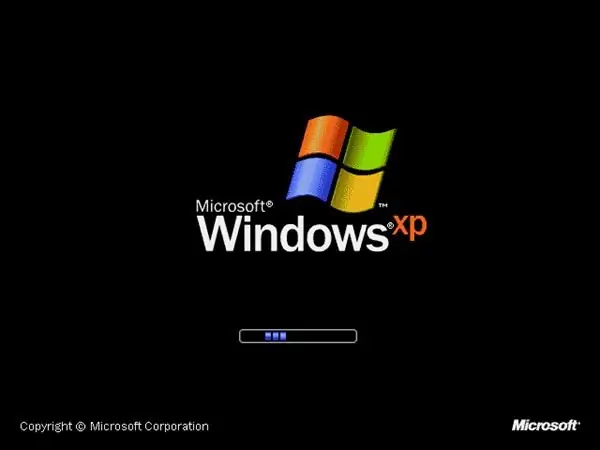
Se on välttämätöntä
Tietokone, jossa on Windows-käyttöjärjestelmä, käynnistettävä USB-muistitikku, perustietokoneet
Ohjeet
Vaihe 1
Jos haluat määrittää tietokoneen käynnistymään USB: ltä, sinun on määritettävä BIOS uudelleen. BIOS-valikot ovat erilaiset eri emolevyillä, mutta järjestys on aina sama. Käynnistä tietokone. Odottamatta käyttöjärjestelmän latautumista, etsi ruudun alareunasta rivi "Paina DEL päästäksesi asetuksiin" ("Paina DEL päästäksesi asetuksiin") tai vastaava. Asetusten syöttöpainike voi olla erilainen (esimerkiksi F12 tai F2), se riippuu emolevyn mallista. Jos sinulla ei ole aikaa lukea kirjoitusta tai painaa haluamaasi painiketta, käynnistä tietokone uudelleen ja yritä uudelleen.
Vaihe 2
Kun olet siirtynyt asetusvalikkoon, etsi käynnistysosio (tai rivit "käynnistyslaitteen prioriteetti", "ensimmäinen käynnistyslaite"). Tarvitset asetuksen "ensimmäinen käynnistys" (tai ensimmäinen käynnistyslaite). Vaihda "ensimmäinen käynnistys" -rivin laitteeksi USB-salama. Tallenna muutokset (useimmiten tämä on "tallenna ja poistu" -rivi). Tietokone käynnistyy uudelleen automaattisesti.
Vaihe 3
Varmista, että käynnistettävä USB-tikku on työnnetyssä paikassa. Käytä USB-tuloja järjestelmäyksikön takana. Huomaa, että kaikilla tietokoneilla ei ole mahdollisuutta käynnistää USB-laitteesta. Jos siis löydät BIOS-osiosta “ensimmäinen käynnistys” (tai “ensimmäinen käynnistyslaite”) osion, mutta et löydä USB-flash-käynnistysvaihtoehtoa, tietokoneellasi ei ole tätä toimintoa. Jos näin on, yritä käynnistää käynnistyslevyllä.






